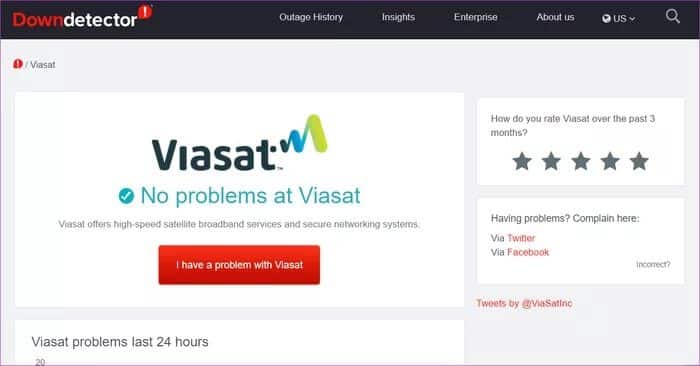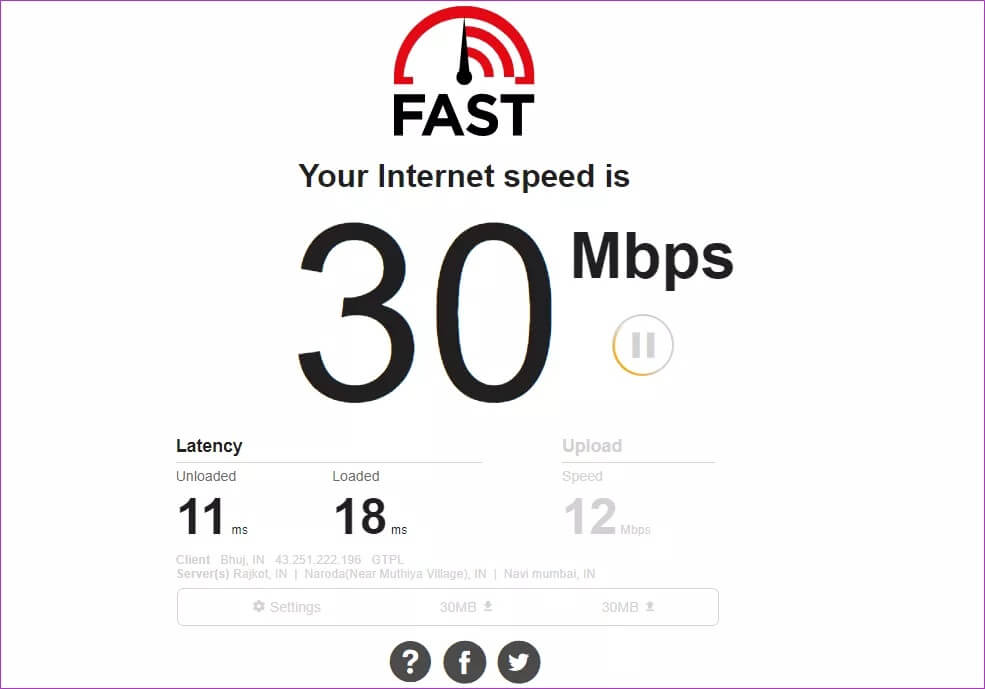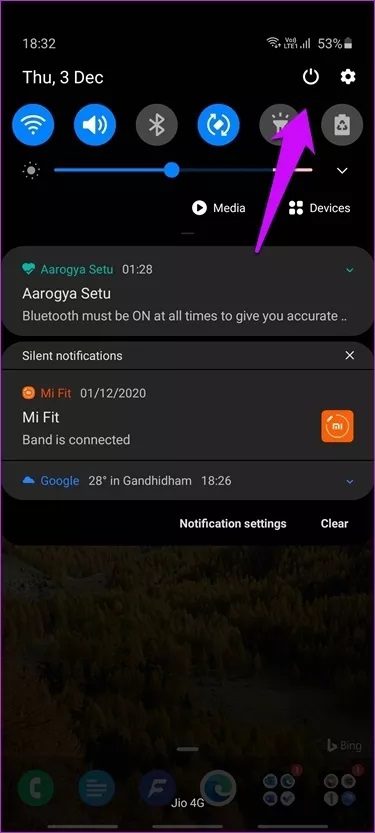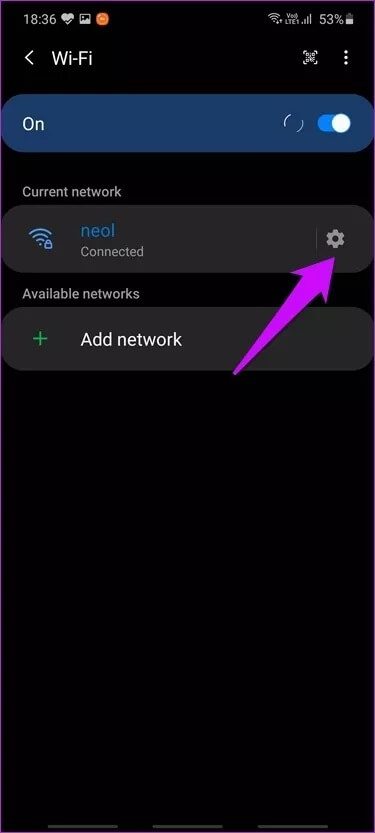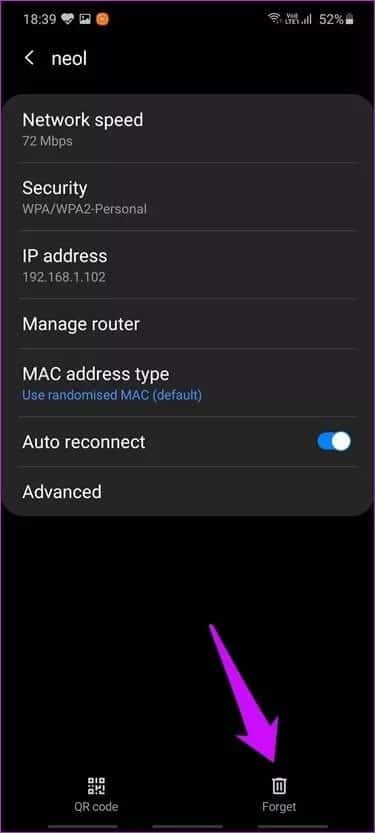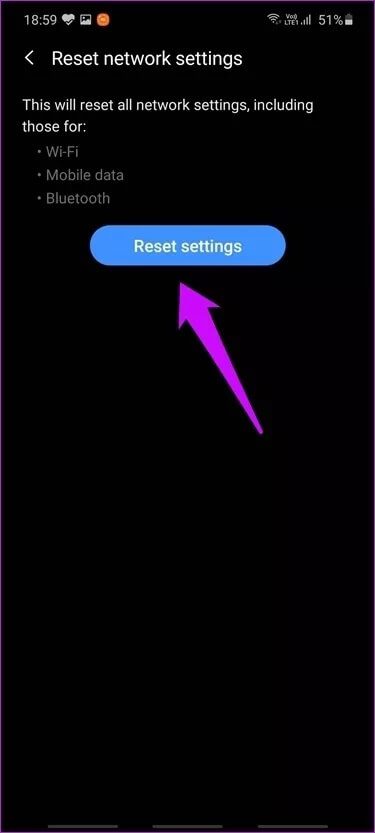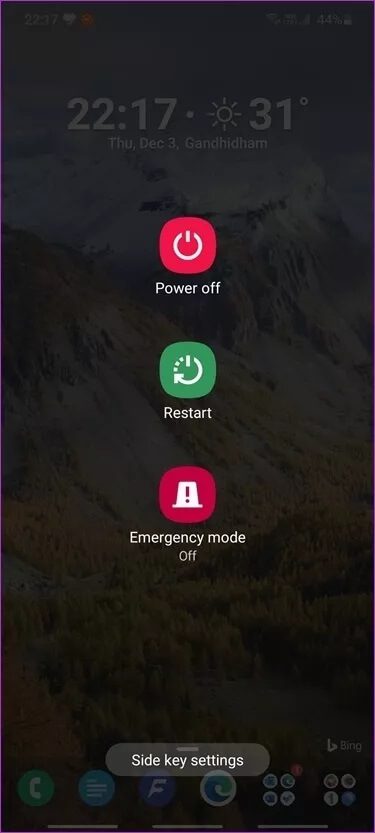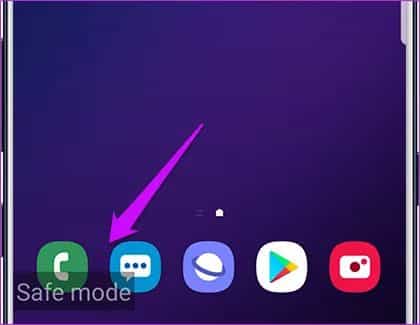Wi-Fi 문제에 연결하는 삼성 전화에 대한 상위 8개 수정 사항
스마트폰은 인터넷에 연결되어 있지 않으면 거의 사용할 수 없습니다. 당신은 ~ Wi-Fi 문제가 있음 당신의 삼성 전화에? XNUMX분 동안 콘텐츠를 스트리밍하고 다음 XNUMX분 동안 삼성 휴대폰이 Wi-Fi에 연결되지 않습니다. 이것은 전 세계의 많은 휴대 전화 사용자가 직면한 일반적인 문제입니다.
물론 라우터의 LED가 제대로 작동하는지 확인하기 위해 확인했습니다. 각 표시등의 의미를 알고 싶다면 라우터 설명서를 참조하십시오. 일반적으로 WAN 표시등이 항상 깜박여야 합니다. 대역폭이 충분한 유효한 Wi-Fi 연결이 있으므로 계획을 확인하십시오. 그리고 삼성 폰은 비행기 모드가 아닙니다.
시작하자.
1. 서비스가 중단되었습니다.
Wi-Fi가 컴퓨터에서 작동합니까 아니면 여분의 스마트폰에서 작동합니까? 이렇게 하면 문제의 범위를 좁히고 휴대전화에 문제가 있는지 파악하는 데 도움이 됩니다. 아니면 ISP 측에서 무슨 일이 일어났을 수도 있습니다. 후자라면 더 많은 정보를 요청하기 위해 연락하는 것 외에는 할 수 있는 일이 많지 않습니다.
알아내는 또 다른 방법은 다운 타임 및 문제에 대해 콘센트를 통해 모든 인기 있는 서비스 제공업체를 추적하는 Down Detector와 같은 서비스를 사용하는 것입니다.
2. 인터넷 연결이 느림
아마도 Wi-Fi가 작동하지만 속도가 너무 느려서 자동으로 작동하지 않는다고 생각할 수 있습니다. Netflix Inc.의 빠른 열기 대역폭 속도를 확인하려면.
확인해야 할 다른 앱과 웹사이트가 많이 있습니다. 활성 인터넷 연결이 없는 경우에도 사이트가 로드되지 않습니다. 의심스러운 경우 서비스 제공업체에 문의하십시오.
3. "네트워크 삭제" 옵션 사용
단계1 : 열다 설정 중앙에서 삼성 휴대폰으로 공지 사항 , 아이콘을 클릭하십시오. 기어 , 선택 اتصالات.
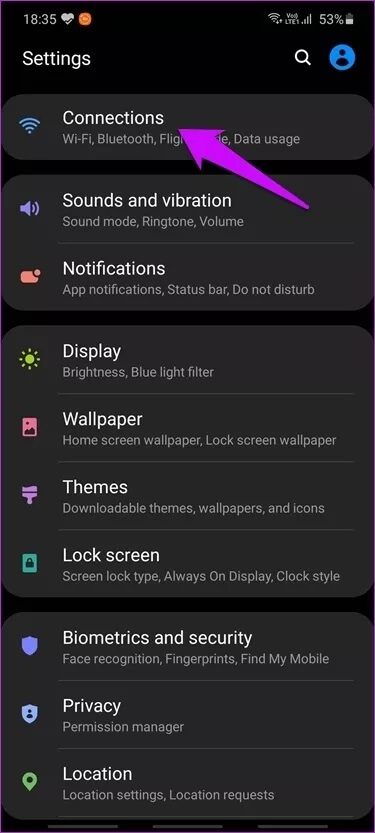
단계2 : 클릭 Wi-Fi 인터넷 내부 및 선택 네트워크 아이콘을 클릭하면 연결됩니다. 기어 그녀 옆에.
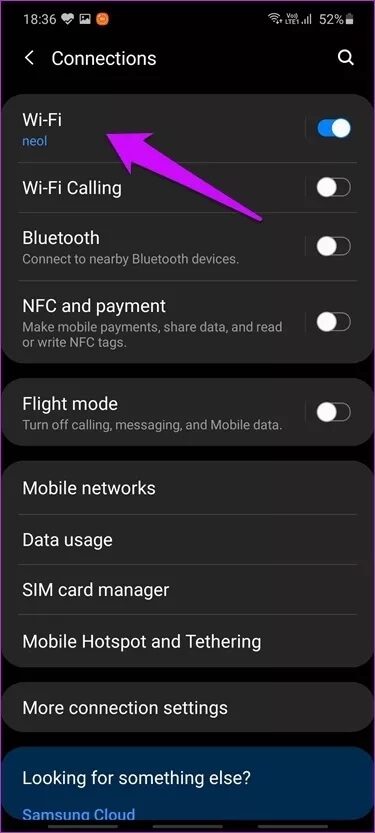
단계3 : 클릭 잊어 버림 화면 하단에 있습니다. Wi-Fi 비밀번호를 다시 입력해야 하므로 편리한지 확인하십시오.
퍄퍄퍄 Wi-Fi 네트워크에 연결하고 비밀번호를 입력하여 다시 연결하세요.
4. 네트워크 설정 재설정
네트워크 세부 정보를 재설정해도 개인 데이터나 앱은 삭제되지 않습니다. Wi-Fi, 암호 및 Bluetooth 장치 세부 정보를 삭제합니다. 모든 Wi-Fi 네트워크에 다시 연결하고 모든 Bluetooth 장치를 다시 페어링해야 합니다. 진행하면서 하시면 됩니다. 이 단계는 많은 네트워크 문제를 해결하는 것으로 알려져 있습니다.
단계1 : 열다 설정 다시 클릭하고일반 관리 > 재설정 > 네트워크 설정 재설정 , 선택 설정을 재설정합니다.
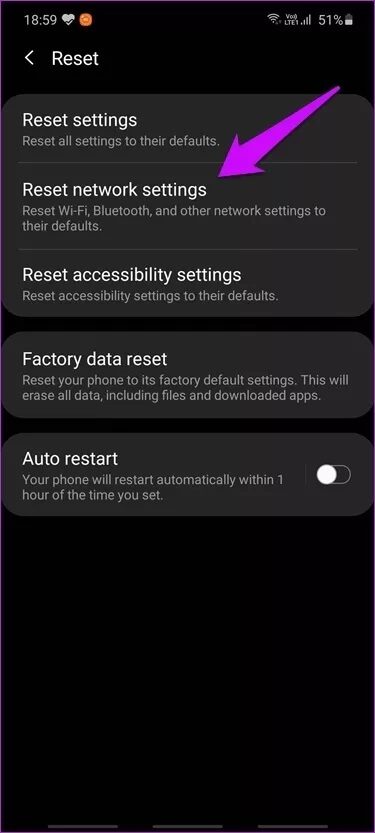
2 단계질문이 있으면 결정을 확인하십시오.
다시 Wi-Fi 비밀번호를 다시 입력해야 합니다.
6. 전원 및 모바일 라우터
라우터와 전화를 다시 시작해야 함을 의미합니다.
삼성 휴대폰의 전원/잠금 버튼을 누르고 다시 시작 옵션을 선택하세요. 즉시 라우터에서 플러그를 뽑습니다. 일부 라우터에는 전원 버튼이 내장되어 있지만 사용하지 않는 것이 좋습니다. 소스에서 끄고 플러그를 뽑을 수 있습니다. 휴대전화가 다시 시작되는 동안 3~4분 정도 기다린 다음 라우터를 켭니다. 라우터와 같은 공간으로 이동하면 물리적 장애물과 장애물을 제거하는 데 도움이 될 수 있습니다.
7. 안전 모드
Play 스토어에는 많은 네트워크 관리 앱이 있습니다. 이렇게 하면 Wi-Fi 연결을 방해할 수 있는 그 중 하나가 있을 수 있습니다.
다음에서 삼성 전화를 다시 시작할 수 있습니다. 답장 모든 타사 앱이 백그라운드에서 로드 및 실행되지 않도록 비활성화합니다. 이것은 그 가능성을 제거할 것입니다.
휴대전화를 껐다가 전원 버튼을 사용하여 다시 켭니다. 화면에 삼성 로고가 깜박이면 볼륨 작게 키를 길게 누릅니다. 올바르게 수행했다면 화면 왼쪽 하단에 안전 모드가 표시됩니다. 그렇지 않은 경우 다시 시도하십시오.
Wi-Fi 연결을 다시 확인하고 작동하는지 확인하십시오. 이제 Wi-Fi가 작동하는 경우 네트워킹 또는 인터넷 앱이 범인이라는 것을 알게 될 것입니다.
8. 맬웨어 및 바이러스
Android 생태계는 많은 것으로 알려져 있지만 사용자의 안전과 보안은 아닙니다. 맬웨어에 감염된 앱은 정기적으로 Play 스토어에 들어가며 앱을 사이드로딩하고 싶지도 않습니다.
먼저 알 수 없거나 덜 알려진 앱을 설치하기 전에 잘 조사하는 것이 좋습니다. 둘째, Malwarebytes 앱을 다운로드하여 전화기에서 취약점을 검색합니다.
WI-FI
이것은 Wi-Fi가 Samsung 전화에서 제대로 작동하지 않을 때 문제를 해결하는 방법입니다. 대부분의 솔루션이 작동하지만 극단적인 조치를 취해야 하는 매우 드문 경우가 있습니다. 공장 초기화를 시도할 수도 있지만 이 옵션은 너무 번거롭고 문제가 크지 않기 때문에 권장하지 않습니다. Samsung의 지침에 따라 공장 초기화를 수행할 수 있습니다. 이 작업을 수행하기 전에 데이터를 백업해야 합니다.